Realizando Snapshot do Banco de dados AD-Directory Services
Olá Pessoal,
Hoje iremos falar sobre Snapshot para AD DS com o Windows Server 2012 R2.
O snapshot do AD DS não é utilizado para ser restaurado para a produção e sim para auxiliar no processo de restauração de um objeto ou atributo de objeto, comparações de database e auxiliar com o gerenciamento do database do AD DS.
Os métodos tradicionais de restauração do AD DS como: autoritativo e não autoritativo, requerem que você reinicialize o AD DS e entre no modo de DSRM (restauração do serviço de diretório).
Quando o objetivo é restaurar objetos deletados temos a opção da lixeira do AD DS, é fácil e rápido, porem não recupera objetos corrompidos e nem auxilia na recuperação dos atributos.
A recuperação de objetos corrompidos, pode ser feito através de um backup System State, mas requer um processo manual, o processo é lento e é necessário manter um histórico de backup.
Já pensou em ter que recuperar apenas atributos do AD? Poderia utilizar a restauração autoritativa, mas isso ia demandar muito tempo, primeiro para localizar o objeto com o atributo excluído, depois verificar a versão do System State.
Vamos lá, é aqui que entra o principal objetivo desse post.
Snapshot do AD DS.
Esse snapshot não está relacionado com uma máquina virtual, no caso um DC virtualizado, e sim como uma imagem do seu banco de dados do AD DS.
Humm, ta imaginando o que pode fazer com ele?
Bom, restaurar para a Database original não pode! Isso é bom informar logo.
Alguns motivos para snapshot do AD DS:
Poder ter acesso a qualquer momento em modo offline para o banco de dados do AD.
Pode visualizar os objetos para diagnostico ou para auditoria
Visualizar os objetos e comparar com o database da produção (afim de restaurar um objeto ou um atributo desse objeto)
Snapshot do AD DS pode também diminuir significativamente para efeito de diagnostico de objetos corrompidos sem ter a necessidade de reiniciar seu AD DS e entrar no modo de restauração do serviço de diretório ou até mesmo utilizar a restauração autoritativa através de um backup.
Os dados contidos em um snapshot do AD DS podem ser exportados para um aquivo CSV e depois importados para o AD novamente.
É apenas utilizado como leitura dos dados e não para gravação.
Snapshot podem ser montados e conectados para permitir ser verificado e diagnosticado.
A utilização de snapshot acontece basicamente em 6 etapas:
1 – Criar o snapshot
2 – Montar o snapshot
3 – Conectar a esse snapshot
4 – Desconectar
5 – Desmontar
6 – Deletar o snapshot
Veremos então esses passos.
Passo 1 – Como criar um Snapshot do AD DS
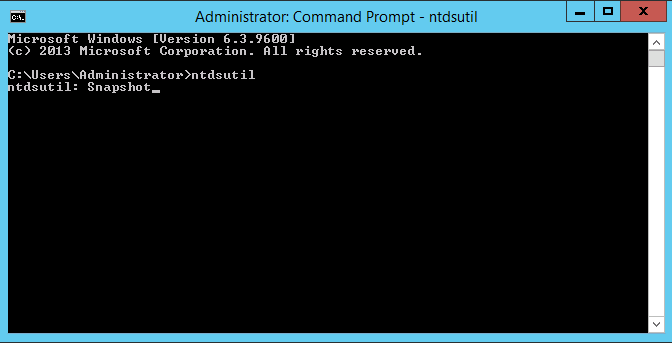

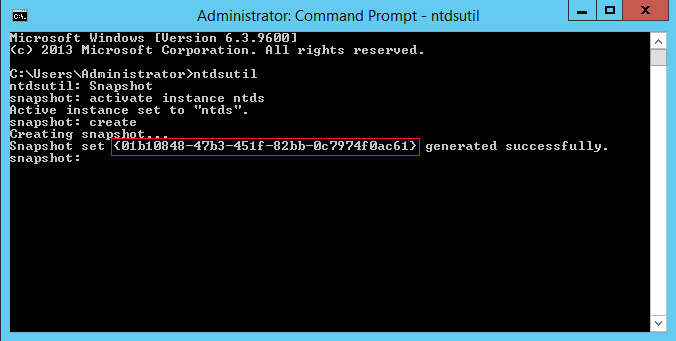
Passo 2 – Como montar o snapshot
Antes de montar o snapshot, podemos listar todos os snapshot já criados, é possível ver o ID e a Data de cada Snapshot, então iremos novamente utilizar o Ntdsutil.
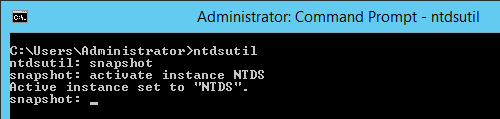

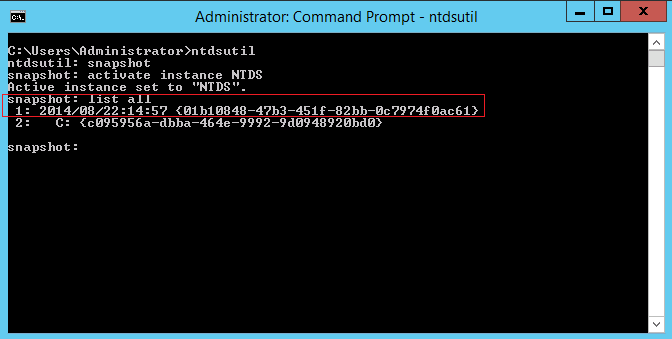
Agora que obtivemos o ID através da consulta efetuada, iremos montar esse snapshot.
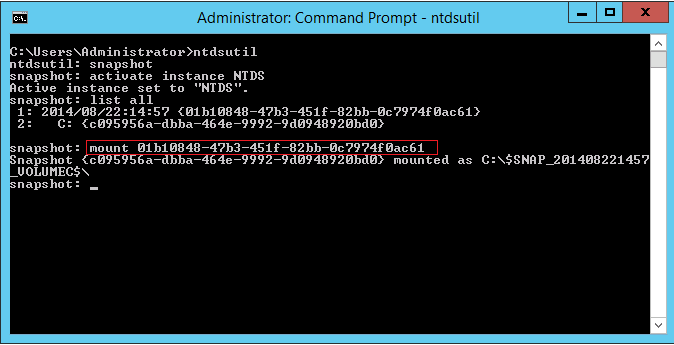

Digite quit 2 vezes para sair do NTDSUTIL.
O volume foi montado na unidade C:\
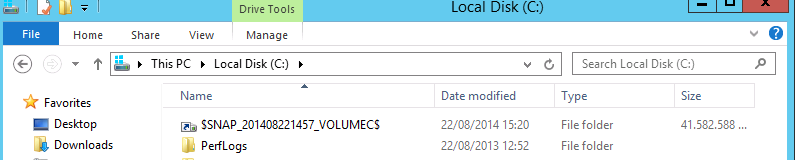
Passo 3 – Conectar ao snapshot
Iremos no passo 3, conectar-se ao snapshot montado, iremos utilizar a linha de comando:
dsamain /dbpath C:\$SNAP_datetime_volumec$\windows\ntds\ntds.dit /ldapport 50000
Para conectar-se ao snapshot, é necessário ter a data e a hora de criação do snapshot, 2 formas de verificar.
1 – Utilizando o list all ( informado no passo 2)
2 – No gerenciador do arquivos em C:\ temos o volume montado com a data e hora.( veja a ultima imagem antes de iniciar o passo3)
Rode o DSAMAIN para ter acesso ao snapshot (conectar)
![]() Veja o snaphot conectado e iniciado, agora está disponível para acesso de visualização.
Veja o snaphot conectado e iniciado, agora está disponível para acesso de visualização.
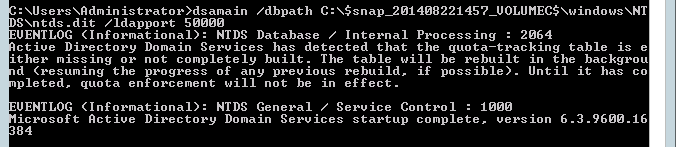
Irei utilizar o Active Directory Users and Computer para visualizar o snapshot montado e conectado.
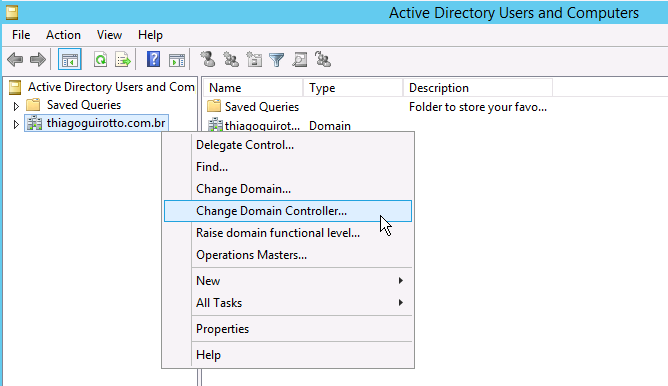
Altere o servidor de diretorio para o diretório que você conectou utilizando o nome e a porta utilizada.
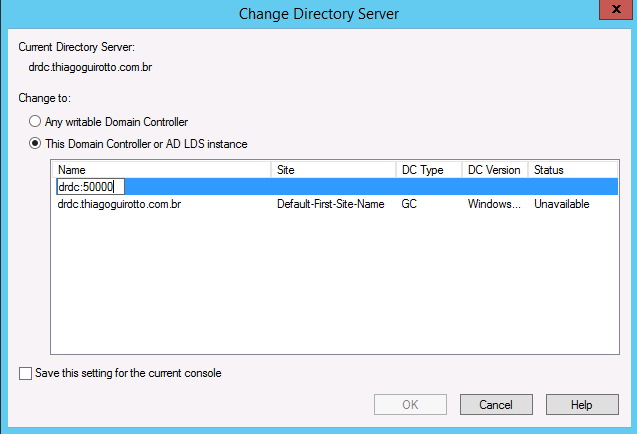
Passo 4 – Desconectar a sessão do DSAMAIN
Pressione CTRL + C para desconectar sessão do DSAMAIN![]()
Passo 5 – Desmontar o snapshot
Novamente utilizaremos o NTDSUTIL para o procedimento.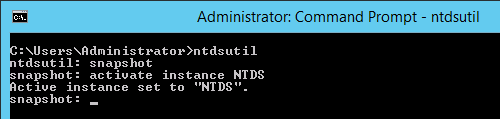
Está é a instancia montada, ela é quem precisa ser desmontada.![]()
 Vejamos que após outro List all o snapshot não está montado.
Vejamos que após outro List all o snapshot não está montado.
6 – Deletar um snapshot
![]()
![]()
Conclusão
Com o snapshot do AD DS, podemos manusear o banco de dados do AD DS offline, para correções, auditoria e visualização dos atributos dos objetos, muito útil para um momento de restauração ou para um objeto corrompido.
Thiago Guirotto de Oliveira | MTAC – MCSE [private cloud] – MCSA – www.thiagoguirotto.com.br

